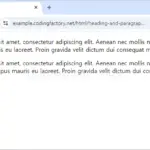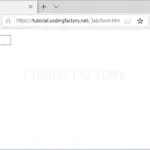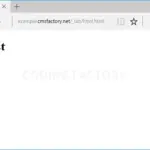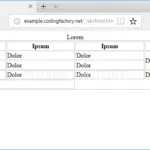HTML / Tutorial / 양식에 안내 문구 추가하는 방법
value 속성 이용하기
input 태그에 value 속성을 추가해서 기본값을 만들 수 있습니다. 이 방법의 단점은, 수정하지 않고 버튼을 클릭했을 때 그 값이 전송된다는 것입니다.
placeholder 속성이 없었던 과거에 많이 사용했던 방법으로, 값이 아니라 안내문을 표시하고 싶다면 이 방식을 사용하지 않는 것이 좋습니다.
<!doctype html>
<html lang="ko">
<head>
<meta charset="utf-8">
<title>HTML</title>
<style>
* {
font-size: 16px;
font-family: Consolas, sans-serif;
}
</style>
</head>
<body>
<form>
<p><input type="text" name="name" value="Name"></p>
<p><input type="submit" value="Submit"></p>
</form>
</body>
</html>
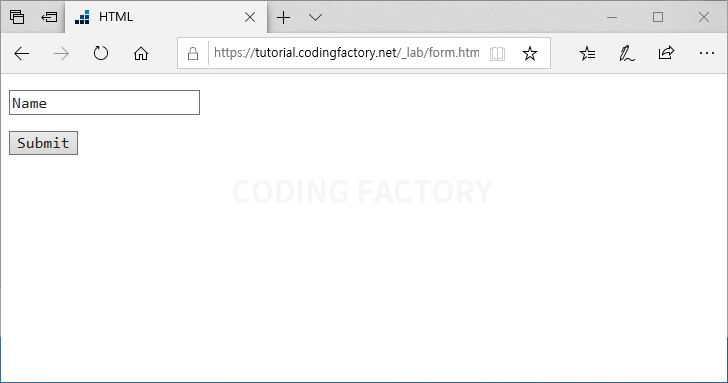
placeholder 속성 이용하기
무엇을 입력해야 하는지 안내하는 문구를 넣고 싶다면 placeholder 속성을 사용합니다. 화면 상에는 그 문자열이 보이지만, 버튼을 클릭했을 때 아무 값도 전송되지 않습니다.
만약 필수 항목이라면 값을 입력하라는 메시지가 뜹니다.
<!doctype html>
<html lang="ko">
<head>
<meta charset="utf-8">
<title>HTML</title>
<style>
* {
font-size: 16px;
font-family: Consolas, sans-serif;
}
</style>
</head>
<body>
<form>
<p><input type="text" name="name" placeholder="Input Name"></p>
<p><input type="submit" value="Submit"></p>
</form>
</body>
</html>
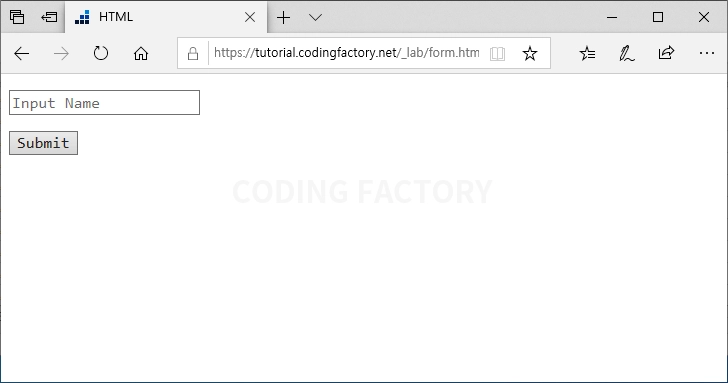
textarea에도 사용할 수 있습니다.
<!doctype html>
<html lang="ko">
<head>
<meta charset="utf-8">
<title>HTML</title>
<style>
* {
font-size: 16px;
font-family: Consolas, sans-serif;
}
</style>
</head>
<body>
<form>
<p><input type="text" name="name" placeholder="Input Name"></p>
<textarea placeholder="Say something!"></textarea>
<p><input type="submit" value="Submit"></p>
</form>
</body>
</html>
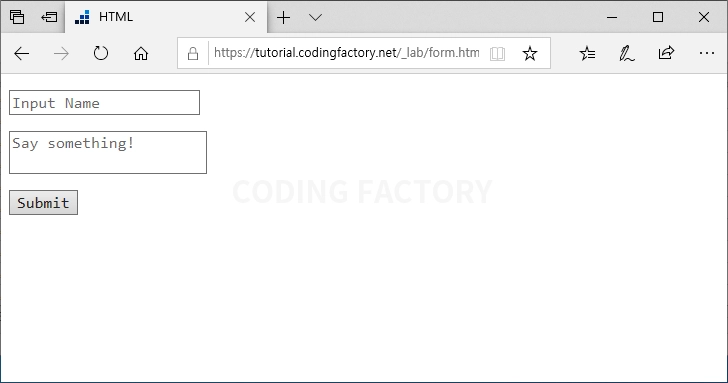
참고
- CSS의 ::placeholder 선택자로 placeholder를 꾸밀 수 있습니다.